Kako nadograditi Windows 7 na Windows 10
Microsoft Windows 10 Vindovs 7 / / March 17, 2020
Ažurirano dana

Windows 10 službeno je pokrenut ovaj tjedan, a ako ste spremni nadograditi svoje Windows 7 računalo, to je lako. Evo našeg vodiča kako to učiniti.
Windows 10 počeo se uvoditi u srijedu ovog tjedna, a ljudi s valjanom kopijom sustava Windows 7 SP1 i / ili Windows 8.1 trebali bi vidjeti poruku za nadogradnju. Evo našeg vodiča kako nadograditi računalo s operativnim sustavom Windows 7 na Windows 10.
Ako tijekom pisanja ove poruke ne vidite poruku nadogradnje, budite strpljivi. Izlazi na Windows Insidere i korisnici koji su rezervirali svoju kopiju prvi. Nakon toga Microsoft ga valovi u valovima.
Nadogradite Windows 7 na Windows 10
Ako vidite sljedeću poruku, kliknite je da biste započeli nadogradnju. Ako ne vidite tu poruku i znajte da imate datoteke za nadogradnju, pokrenite Windows Update.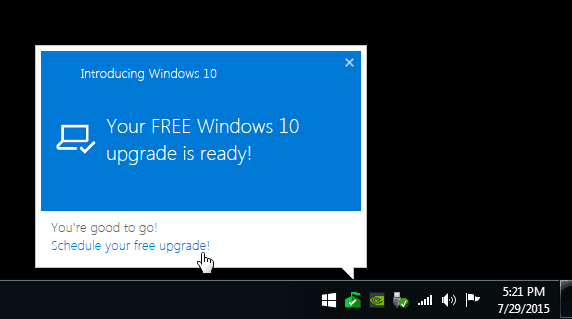
Tamo biste trebali vidjeti da je Windows 10 spreman, kliknite na Započnite.
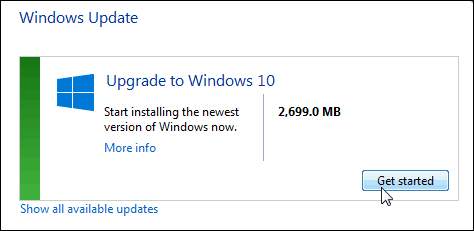
Naravno, s obzirom da je ovo Windows, morat ćete prihvatiti uvjete licenci za softver.
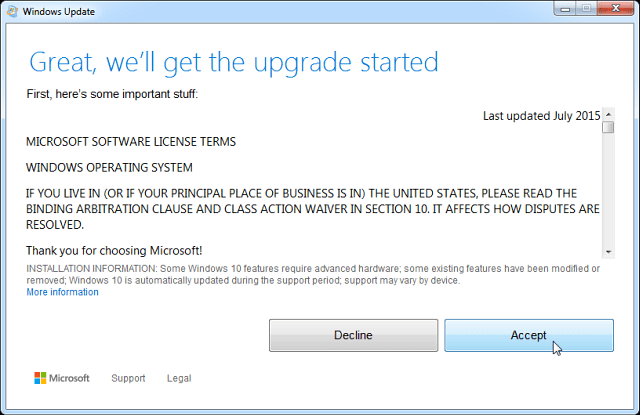
Sljedeći klik Započnite nadogradnju sada i započnite ili ga možete zakazati za kasnije.
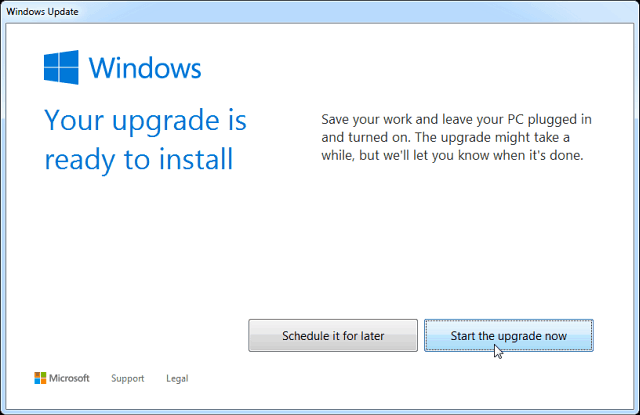
Ako želite da ga zakažete za kasnije, po mom iskustvu, ne daje vam se nego za zadnja tri dana. Ali možete odabrati vrijeme i možda ćete htjeti da ga nadogradite dok spavate ili ne radite.
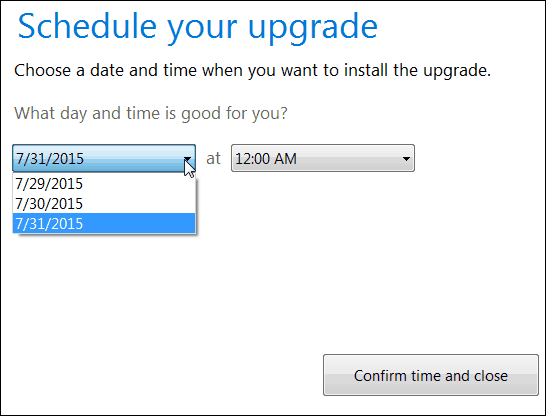
Windows će preuzeti odgovarajuće datoteke i počet će se pripremati za uvrštavanje. Vrlo je važno da vaše računalo bude uključeno i pustite da radi svoje. Ovo je nadogradnja na mjestu i vaše će se računalo nekoliko puta ponovno pokrenuti.
Kad vidite sljedeći ekran, možda nećete vidjeti mnogo napretka. Budite strpljivi jer se događa mnogo nadogradnji (pogotovo prvih nekoliko dana) i može potrajati. Zapravo, možda biste željeli nadogradnju napraviti preko vikenda.
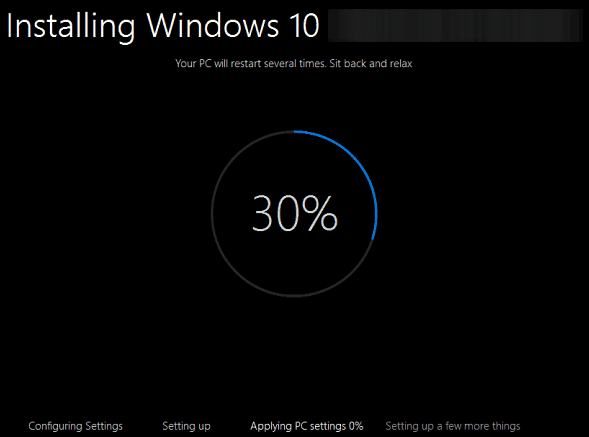
Nakon što se dovrši, dobit ćete zaslon dobrodošlice, koji uključuje vaše računalo. Tada možete kliknuti putem čarobnjaka za postavljanje zaslona. Izravna je i intuitivna.
Morat ćete se prijaviti s korisničkim imenom i zaporkom za svoj Windows račun. Ako ga želite koristiti, stvorite četveroznamenkasti PIN - olakšava prijavu.
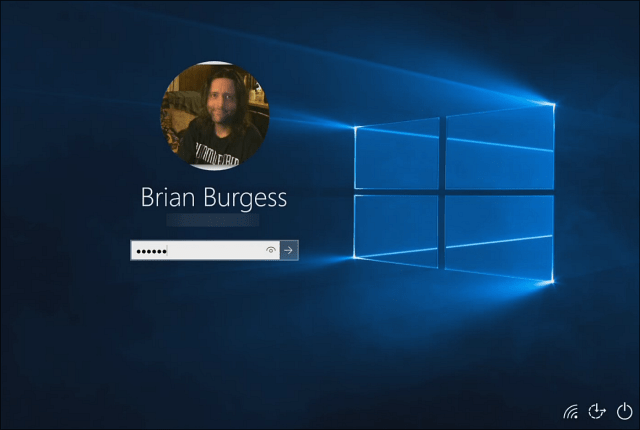
Osim ako niste osobito zainteresirani za postavke sustava Windows, idite s postavkama Expressa tijekom podešavanja (nasuprot prilagođenim postavkama koje se koriste samo nekoliko dodatnih minuta). Omogućuje vam da brže ustanete i trčite, a ako želite napraviti bilo kakva podešavanja, to možete učiniti kasnije.
Imajte na umu da će odabir postavki Express omogućiti sve, uključujući značajke za koje možda ne želite da budu omogućene kao što je optimizacija isporuke za Windows Update. Ta postavka šalje ažuriranja i aplikacije s vašeg računala na druga računala u vašoj lokalnoj mreži ili računala na Internetu.
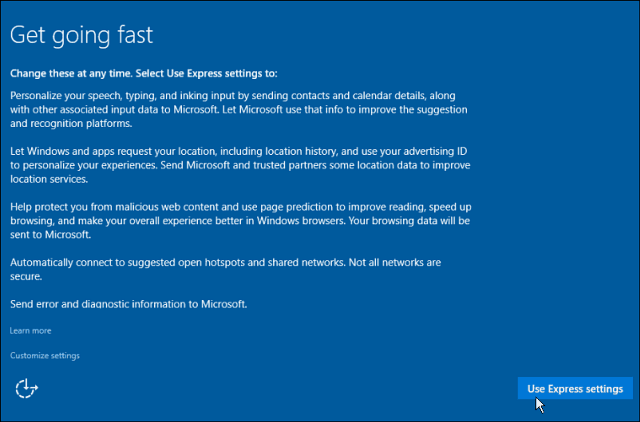
Što nedostaje?
Sve datoteke i programi na radnoj površini dolazit će s vama (rijetki su slučajevi kada stariji softver ne radi). Također, imajte na umu da će biti izbrisano nekoliko ugrađenih Windows programa. Te stavke uključuju:
Windows Media Center. Ako ga želite zadržati, nemojte nadograditi. Ili se možete prebaciti na drugu platformu kao što je medijski centar PLEX ili Kodi (ranije XBMC) o kojem smo pogledali u našem članku kako pobjeći od bjekstva Apple TV-a.
Desktop Gadgets. Windows 10 dostupan u sustavu Vista i Windows 7 ne podržava Desktop Gadgets. Međutim, siguran sam da će uslužni program treće strane ispuniti prazninu ako ne možete bez njih.
Reprodukcija DVD-a. Microsoft kaže da "Gledanje DVD-a zahtijeva zaseban softver za reprodukciju". Reprodukcija DVD-a nije podržana ni u Windows 8.1, ali pogledajte naš popis uslužne programe treće strane možete instalirati podržani DVD i Blu-ray reprodukciju.
Podrška za diskete. Vjerovali ili ne, neki ljudi i dalje koriste diskete, ali neće raditi izvorno s Windowsom 10. Morate preuzeti najnoviji upravljački program s Windows Update-a ili s web mjesta proizvođača.
Predinstalirane igre. Igre koje su unaprijed instalirane na Windows 7 poput Solitaire, Minesweeper ili Hearts bit će uklonjene kad nadogradite. Oni će, međutim, biti zamijenjeni novim verzijama poput Kolekcija Microsoftovih pasijansa i Microsoft Minesweeper.
Ažuriranja sustava Windows. Zanimljivo je da možete kontrolirati kako su ažuriranja instalirana u prethodnim verzijama sustava Windows. Ali Windows 10 Home automatski će instalirati ažuriranja, a samo verzije Pro i Enterprise omogućuju vam odlaganje kad su ažuriranja instalirana. Ali uvijek možete upotrijebiti Pokaži ili sakrij Microsoftov alat za ažuriranje za zaustavljanje određenih ažuriranja.
Windows Live Essentials. Alat se neće posebno ukloniti. Ali aplikacija OneDrive koja je stigla uz Windows Essentials bit će uklonjena i zamijenjena novom univerzalnom aplikacijom OneDrive.
Na kraju
Sveukupno je postupak nadogradnje lakši i intuitivniji od bilo koje prethodne verzije sustava Windows. Nakon instaliranja uživajte u svojoj novoj verziji sustava Windows 10 i svim novim značajkama.
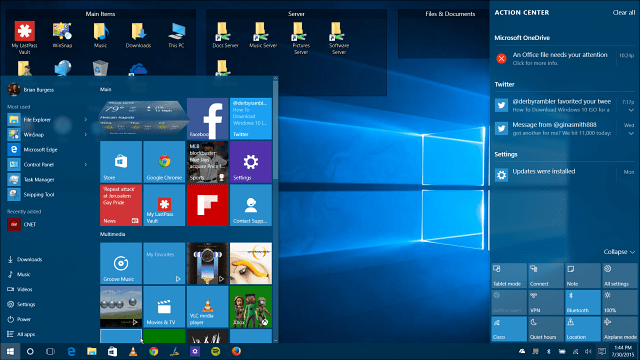
Ako imate Windows 8.1 i želite nadogradnju, pogledajte naš detaljni vodič: Kako nadograditi Windows 8.1 na Windows 10.
Više o tome kako ga koristiti potražite u našoj arhivi članaka na Savjeti, trikovi i vijesti za Windows 10. Ili za određena pitanja, komentare ili probleme postavite ih u Forumi za Windows 10.

